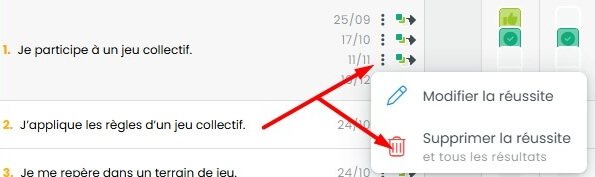Dans la rubrique réussites maternelle, vous avez la possibilité de réaliser diverses actions. Vous pouvez :
1. Consulter les résultats
Les réussites et résultats sont visibles directement dans le tableau à double entrée. Les réussites sont classées dans l’ordre suivant :
- Par discipline : onglet de couleur sur le côté gauche et titre de la même couleur (par exemple : Acquérir le langage oral)
- Par sous-discipline : Séparateur sur fond gris (par exemple : enrichir son vocabulaire)
- Par objectif d’apprentissage : en gras avec une illustration (par exemple : comprendre, mémoriser, réemployer les mots des corpus enseignés).
- Pour deux réussites identiques, par date, la plus ancienne étant en haut.
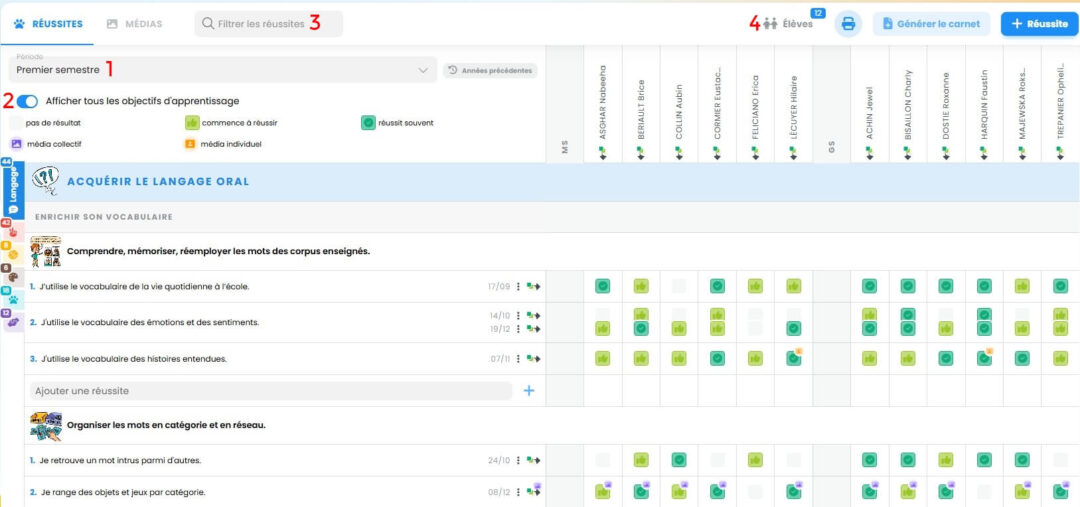
Choisissez la manière dont vous affichez les réussites :
- Par période, ou pour l’année entière (1)
- En affichant ou non tous les objectifs d’apprentissage (2). Si l’option est désactivée, seuls les objectifs d’apprentissage avec des réussites saisies apparaissent. Les domaines non renseignés sont grisés et ne sont pas cliquables.
- En filtrant par nom de réussites (3)
- En filtrant par niveau ou par groupe d’élèves (4)
En passant votre souris sur un résultat, vous voyez le nom de l’enfant et un aperçu de l’illustration si vous en avez mis une.
2. Renseigner et modifier des résultats de réussites et des illustrations
Cliquez sur l’icône ![]() si l’élève commence à réussir, sur l’icône
si l’élève commence à réussir, sur l’icône ![]() s’il réussit souvent. S’il n’a pas validé la compétence, ne saisissez pas de résultat : la réussite n’apparaîtra pas dans son carnet de suivi. Vous pouvez illustrer une réussite si vous le souhaitez.
s’il réussit souvent. S’il n’a pas validé la compétence, ne saisissez pas de résultat : la réussite n’apparaîtra pas dans son carnet de suivi. Vous pouvez illustrer une réussite si vous le souhaitez.
Les résultats et illustrations peuvent être renseignés :
- de manière individuelle : passez votre souris dans le tableau, un module de résultats apparaît (1). Renseignez le résultat obtenu par l’enfant. Si vous souhaitez mettre une illustration ou photo d’un enfant en réussite, cliquez sur l’icône
 .
. - de manière globale : en cliquant sur l’icône
 (2), vous pouvez mettre le même résultat pour toutes les réussites d’un élève. En cliquant sur l’icône
(2), vous pouvez mettre le même résultat pour toutes les réussites d’un élève. En cliquant sur l’icône  à droite de la réussite (3), vous pourrez renseigner le même résultat pour tous les élèves choisis, ou importer une photo collective avec l’icône
à droite de la réussite (3), vous pourrez renseigner le même résultat pour tous les élèves choisis, ou importer une photo collective avec l’icône  .
.
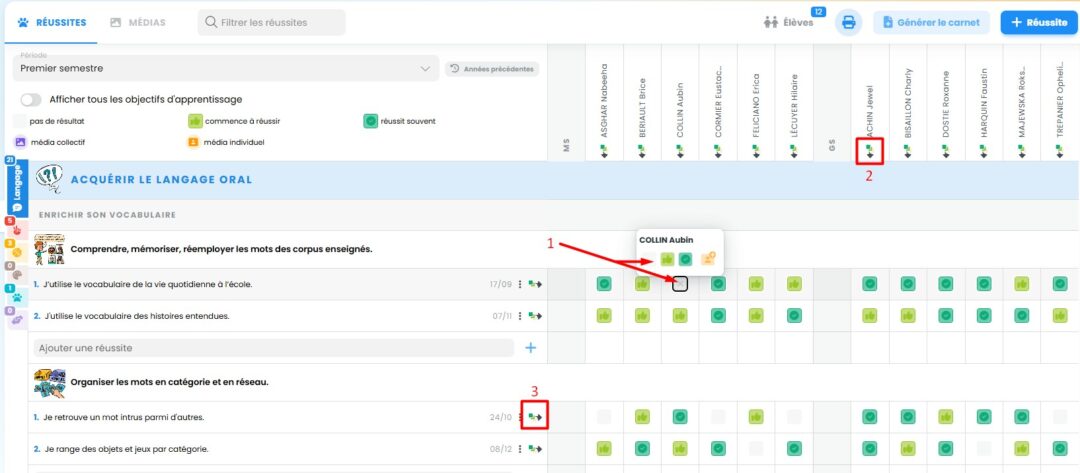
Pour modifier un résultat, passez votre souris sur celui-ci et cliquez sur le nouveau résultat choisi. Pour annuler un résultat, cliquez sur l’icône blanche ![]() .
.
Vous pouvez ajouter une illustration à tout moment, ou la supprimer en cliquant sur ![]() .
.
Si vous importez une photo individuelle par-dessus une photo collective, la photo individuelle choisie pour l’enfant écrasera la photo choisie pour l’ensemble des élèves.
3. Télécharger le tableau des réussites
Vous pouvez télécharger et imprimer un PDF du tableau de réussites en cliquant sur l’icône ![]() .
.
4. Modifier une réussite
Cliquez sur le menu à 3 points à droite de la réussite concernée, puis « modifier la réussite ». Un module de modification apparaît :
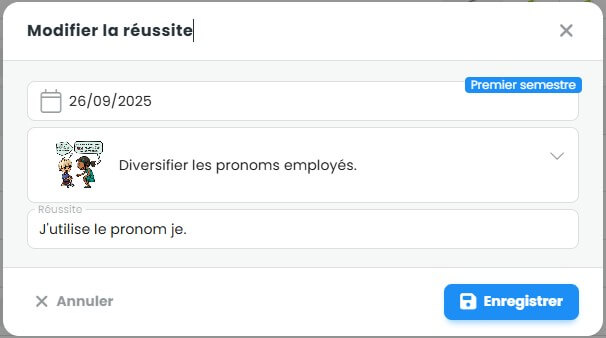
Vous pouvez modifier la date et/ou la période de la réussite, l’objectif d’apprentissage ou le texte de la réussite en cliquant dessus. Une fois les modifications effectuées, cliquez sur Enregistrer.
Attention !
Modifier la date d’une réussite ne crée pas de copie. Par exemple, si vous avez évalué une réussite le 15 septembre, et que vous modifiez sa date en 15 octobre, vous aurez la réussite en octobre, mais plus en septembre. Pour créer des copies d’une réussites à des dates différentes, voir le point suivant.
5. Évaluer une réussite à des dates différentes
Tous les élèves ne réussissent pas au même moment. Voici la marche à suivre pour évaluer une même réussite à différents moments :
- Créez votre réussite comme d’habitude en choisissant une date, par exemple la date où un élève a réussi le premier. Elle apparaît dans le tableau : renseignez les résultats de vos élèves à cette date donnée.

- Lorsque vous souhaitez créer une copie de cette réussite, cliquez dans le champ « Ajouter une réussite ». Réécrivez-là de manière identique au caractère près. Cliquez sur le « + ».
- Une nouvelle date apparaît à droite de la réussite, par défaut la date du jour. Vous pouvez la modifier si besoin.

- Saisissez vos résultats à cette nouvelle date.

- Faites de même pour évaluer cette réussite à une 3e date, une 4e, etc.
Quand vous avez plusieurs occurrences de dates pour une même réussite, elles apparaissent de la plus ancienne à la plus récente. Les résultats les plus récents chevauchent légèrement les résultats les plus anciens.

6. Partager une réussite
Le partage de réussite(s) de classe à classe est possible sur demande au support.
Veuillez renseigner :
- le numéro de votre classe et de la (des) classe(s) de destination
- les dates de vos réussites à partager.
Attention, un partage ne peut pas être annulé.
7. Supprimer une réussite
Attention, cette action est irréversible et supprime aussi les résultats. Cliquez sur le menu à 3 points en face de la réussite, puis « supprimer la réussite ». Un message d’alerte apparaît, cliquez sur « supprimer » si vous êtes d’accord.
Pour supprimer une seule occurrence de réussite, c’est la même chose : cliquez sur le menu à 3 points en face de la date de réussite à supprimer, puis « supprimer la réussite ». Seule cette occurrence de réussite sera supprimée.